วิธีทำเครื่องคำนวณ BMI โดยใช้ Elementor & Element Pack Pro
เผยแพร่แล้ว: 2022-02-01หากคุณเปิดเว็บไซต์เกี่ยวกับสุขภาพหรือเปิดบล็อกเกี่ยวกับฟิตเนสหรือสุขภาพใน WordPress ที่นำเสนอผลิตภัณฑ์ บริการ หรือเนื้อหาเกี่ยวกับความเป็นอยู่ที่ดีและการรักษาสุขภาพให้กับผู้เยี่ยมชม คุณควรตัดสินใจเสนอเครื่องคำนวณ BMI ให้กับพวกเขา โดยใช้ Elementor
ความพยายามของคุณในการสร้างความตระหนักเกี่ยวกับสุขภาพจะไร้ค่าหากคุณให้คำแนะนำมากมายแก่ผู้เยี่ยมชมและบอกให้พวกเขาคำนวณค่าดัชนีมวลกายด้วยตนเอง ด้วยเหตุนี้ ผู้เยี่ยมชมของคุณจะหันกลับมาทันทีและหาแหล่งอื่นที่เหมาะสมกับพวกเขา
คุณควรเพิ่มเครื่องคำนวณ BMI โดยใช้ Elementor ลงในไซต์ของคุณแทน และให้ผู้เยี่ยมชมคำนวณ BMI ได้อย่างง่ายดาย ด้วยเหตุนี้ ผู้เยี่ยมชมของคุณจะใช้เวลาในการติดต่อกันนานขึ้น และทำให้ผู้เยี่ยมชมเว็บไซต์ของคุณซื้อของจากคุณมากขึ้น
เป็นวิธีที่ดีกว่าในการส่งเสริมการเข้าชมของคุณเกี่ยวกับการรักษาสุขภาพที่ดีโดยการสร้างเครื่องคำนวณ BMI โดยใช้ Elementor และจัดเตรียมไว้ให้พวกเขา หากมีคนพยายามรักษารูปร่างไว้ พวกเขาอาจกลับมาที่ไซต์ของคุณเพื่อดูว่า BMI ของพวกเขาดีขึ้นหรือไม่
เครื่องคิดเลข BMI และ BMI คืออะไร?
BMI ย่อมาจากดัชนีมวลกาย เป็นการวัดไขมันในร่างกายคร่าวๆ โดยพิจารณาจากส่วนสูงและน้ำหนักที่ใช้กับชายและหญิงที่เป็นผู้ใหญ่ ค่าดัชนีมวลกายระบุสภาวะน้ำหนักของบุคคลสำหรับส่วนสูงของคุณ ด้วย BMI คุณสามารถระบุได้อย่างรวดเร็วว่าน้ำหนักน้อย น้ำหนักเกิน น้ำหนักปกติ หรือโรคอ้วน
เครื่องคิดเลข BMI เป็นเครื่องมือสำคัญในการคำนวณ BMI ที่คุณสามารถแนบไปกับเว็บไซต์ของคุณได้ หลังจากสร้างเครื่องคำนวณ BMI โดยใช้ Elementor เพียงป้อนน้ำหนักเป็นกิโลกรัมและส่วนสูงเป็นฟุตและนิ้วแล้วรับผลลัพธ์ BMI จากผลลัพธ์ดังกล่าว คุณสามารถดูได้ว่าบุคคลนั้นมีน้ำหนักที่เหมาะสมหรือไม่
ทำไมการวัด BMI จึงมีความสำคัญ?
ด้วยการวัด BMI คุณสามารถระบุสภาวะสุขภาพของคุณได้ ยิ่งดัชนีมวลกายสูง ยิ่งเสี่ยงต่อปัญหาสุขภาพต่างๆ เช่น เบาหวาน ความดันโลหิตสูง โรคตับ มะเร็งบางชนิด โรคข้ออักเสบ เป็นต้น
ด้วยการสร้างเครื่องคำนวณ BMI โดยใช้ Elementor และเพิ่มลงในไซต์ WordPress ของคุณ คุณสามารถสร้างวิธีง่ายๆ สำหรับผู้เยี่ยมชมในการวัด BMI และดึงดูดปริมาณการใช้งานและกระตุ้นการเข้าชมซ้ำๆ ให้มากขึ้น
แผนภูมิดัชนีมวลกาย
แผนภูมิ BMI ในเครื่องคำนวณ BMI โดยใช้ Elementor จะแสดงตัวบ่งชี้น้ำหนักตามส่วนสูง:
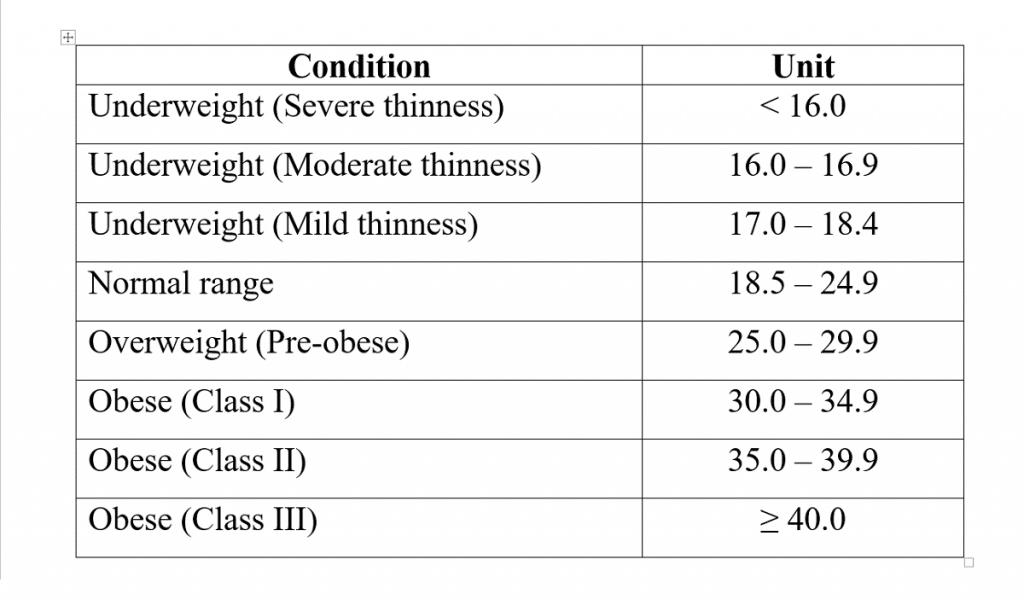
ในบทความนี้ ผมจะแสดงวิธีการทีละขั้นตอนที่ง่ายที่สุดในการเพิ่มเครื่องคิดเลข BMI โดยใช้ Elementor ในเว็บไซต์ WordPress ของคุณ
มาดำดิ่งกันเลย!
ในการเพิ่มเครื่องคำนวณ BMI ให้กับเว็บไซต์ของคุณ คุณต้องทำตามขั้นตอนง่าย ๆ เหล่านี้:
ขั้นตอนที่ 1: การปรับแต่งฟิลด์แบบฟอร์ม
ขั้นแรก ในการสร้างเครื่องคำนวณ BMI โดยใช้ Elementor ให้ไปที่เมนูผู้ดูแลระบบ คลิกที่กล่องสี่เหลี่ยม พิมพ์ 'เครื่องคิดเลข' ในแถบค้นหา วิดเจ็ตบางอันจะปรากฏขึ้น เลือก 'เครื่องคิดเลขขั้นสูง' ค้างไว้แล้วลากไปยังพื้นที่ข้อความ
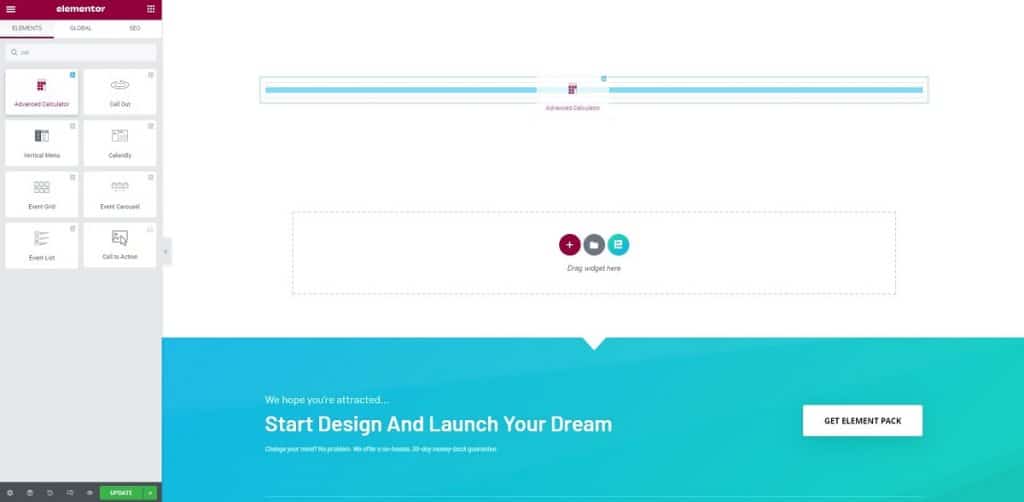
ตอนนี้ แบบฟอร์มจะปรากฏขึ้นโดยแสดงช่องค่าและปุ่มส่ง
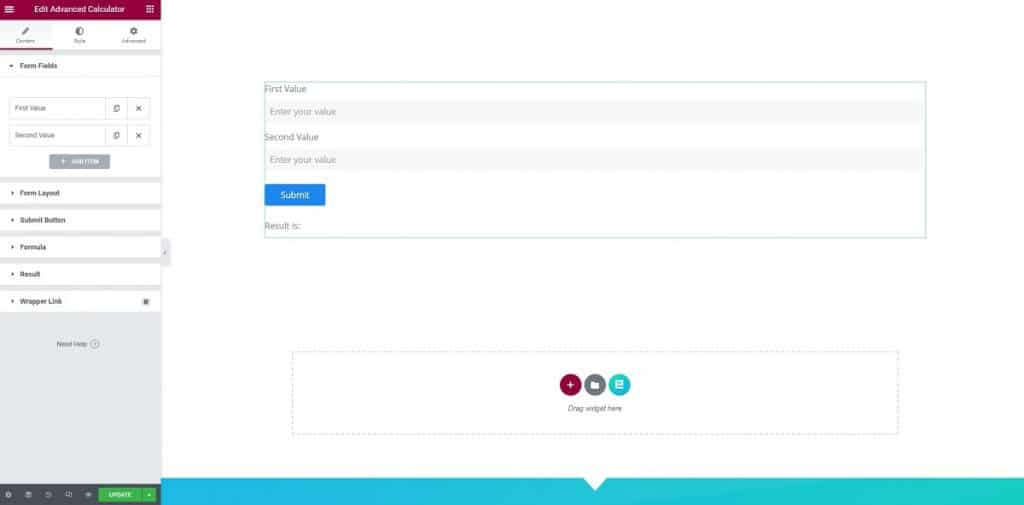
เริ่มปรับแต่งด้วยฟิลด์ค่า คลิกที่ 'ค่าแรก' คลิก 'เนื้อหา' เลือก 'ตัวเลข' จากตัวเลือก 'ประเภท'
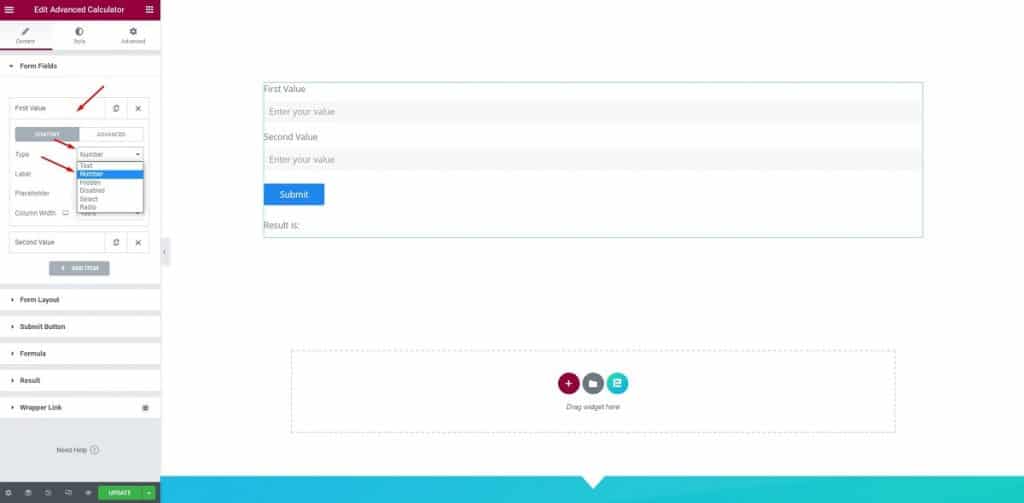
ตอนนี้ เลือก 'ค่าแรก' ในป้ายกำกับ เลือก 'ป้อนค่าของคุณ' ในตัวเลือก 'ตัวยึดตำแหน่ง' พิมพ์ 'น้ำหนักของคุณ (กก.)'
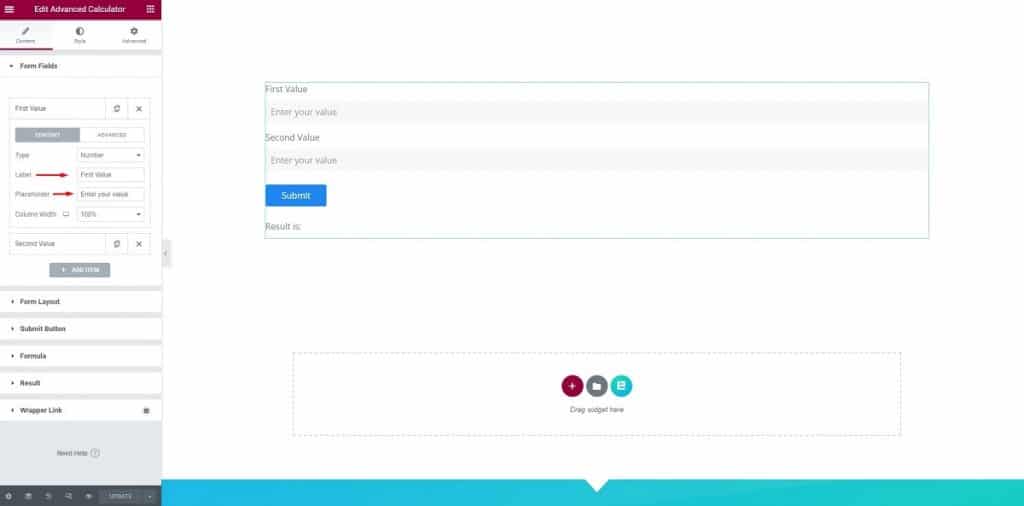
ถัดไป คลิก 'ค่าที่สอง' ในส่วนแรก ตั้งค่า 'เลือก' ในตัวเลือก 'ประเภท' ตั้งค่า 'ความสูงของคุณ (ฟุต)' ในป้ายกำกับ ตั้งค่าความกว้างของคอลัมน์เป็น 50% ในส่วนตัวเลือก ให้พิมพ์ 1 ถึง 7 ดูเอกสารเพื่อแทรกค่า
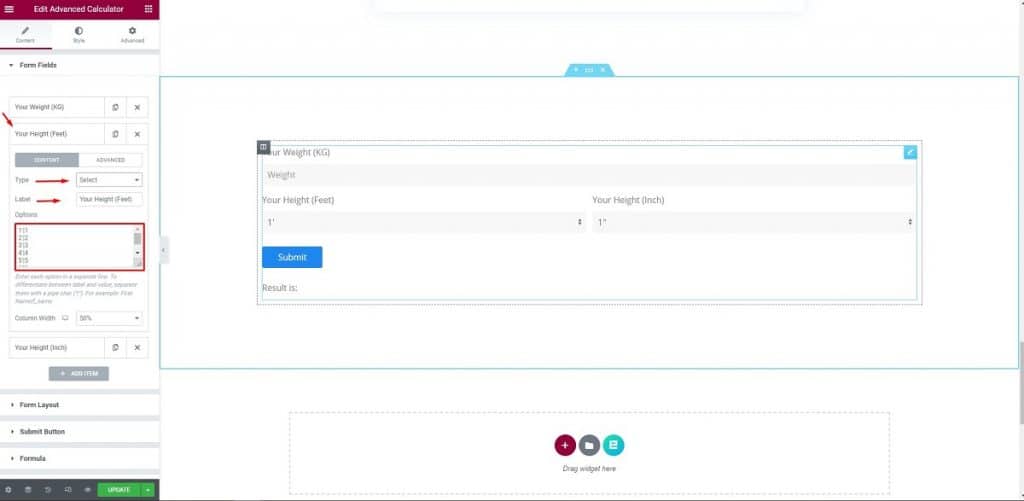
ตอนนี้ คัดลอกส่วนแล้วทำเป็นส่วนอื่น ในส่วนที่สอง ตั้งค่า 'เลือก' ในตัวเลือก 'ประเภท' ตั้งค่า 'ความสูงของคุณ (นิ้ว)' ในตัวเลือกป้ายกำกับ ตั้งค่าความกว้างของคอลัมน์เป็น 50% ในส่วนตัวเลือก พิมพ์ 1 ถึง 12
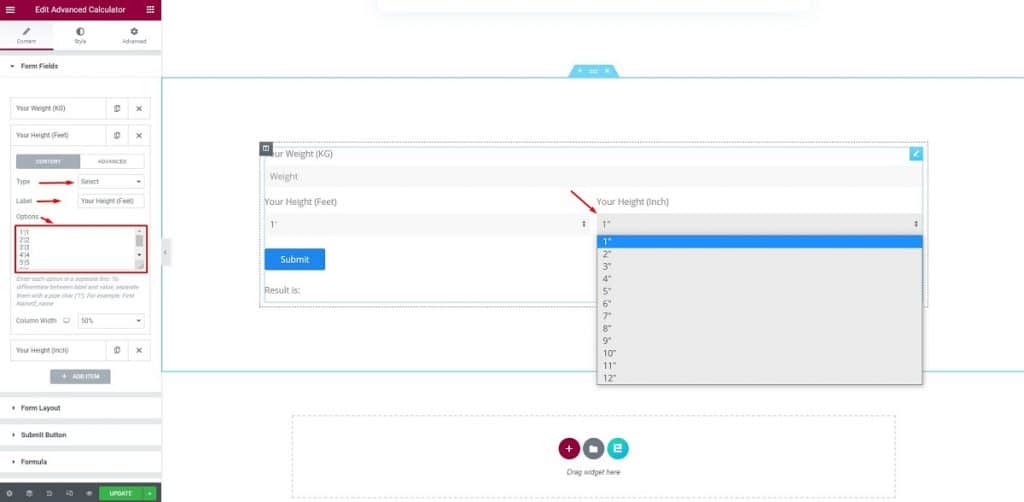
ขั้นตอนที่ 2: ใส่สูตร
ในขั้นตอนนี้ การทำเครื่องคำนวณ BMI โดยใช้ Elementor เราจะใส่สูตรเพื่อคำนวณ BMI ตอนนี้ คลิกที่แถบ 'สูตร' พิมพ์สูตรในกล่องสูตร สูตรคือ: SUM (f1/ ((f2*0.3048 + f3 *0.0254)* (f2*0.3048 + f3 *0.0254)))
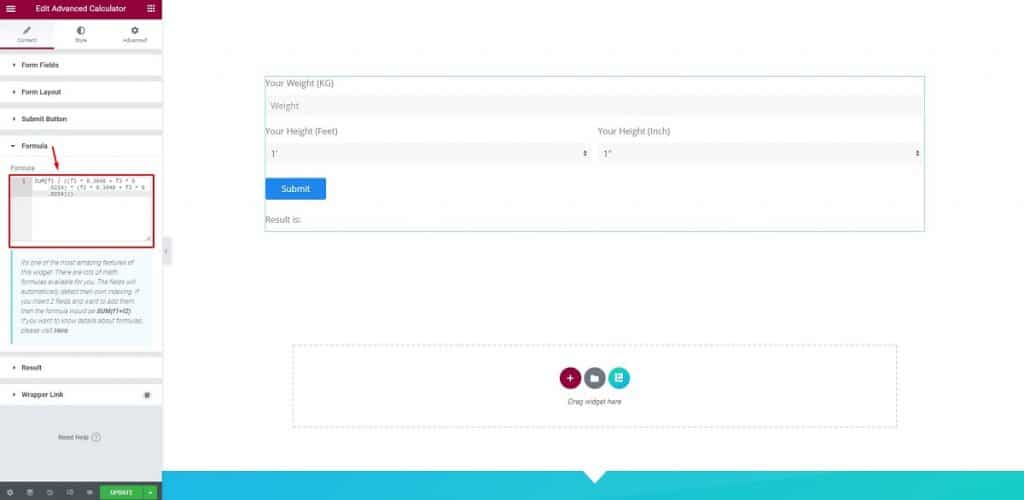
อีกนิดจะเสร็จแล้ว! อดทนและอ่านต่อไป

ขั้นตอนที่ 3: การปรับแต่งคอลัมน์
ในขั้นตอนนี้การสร้างเครื่องคำนวณ BMI โดยใช้ Elementor เราจะปรับแต่งคอลัมน์ ในการดำเนินการนี้ ให้คลิกที่ตัวเลือก 'คอลัมน์' จากนั้นคลิกแท็บ 'ขั้นสูง' ที่ตำแหน่ง 3 บนซ้ายบน ตั้งค่าช่องว่างภายในเป็น 80
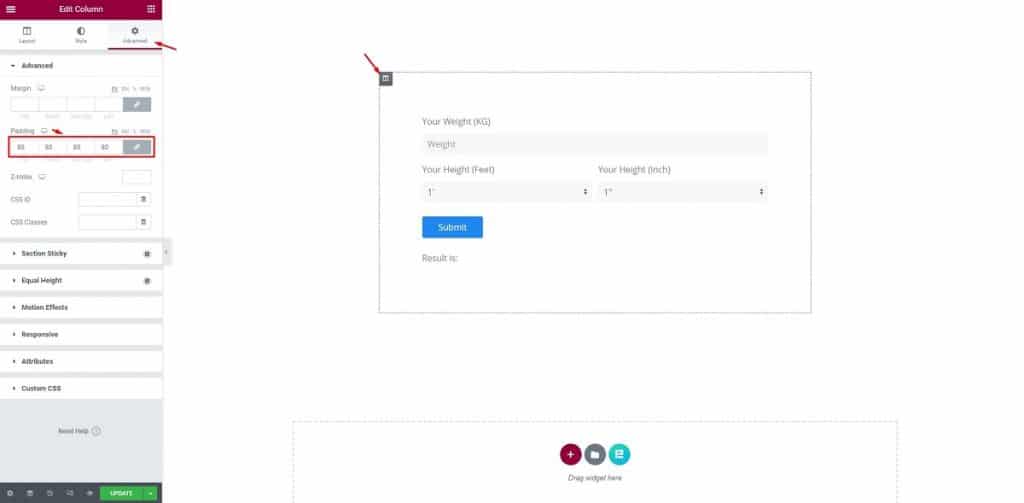
หลังจากนั้น คลิกที่แถบ 'สไตล์' ที่ตำแหน่งที่ 2 ด้านซ้ายบน ปรับแต่งเงาของกล่อง
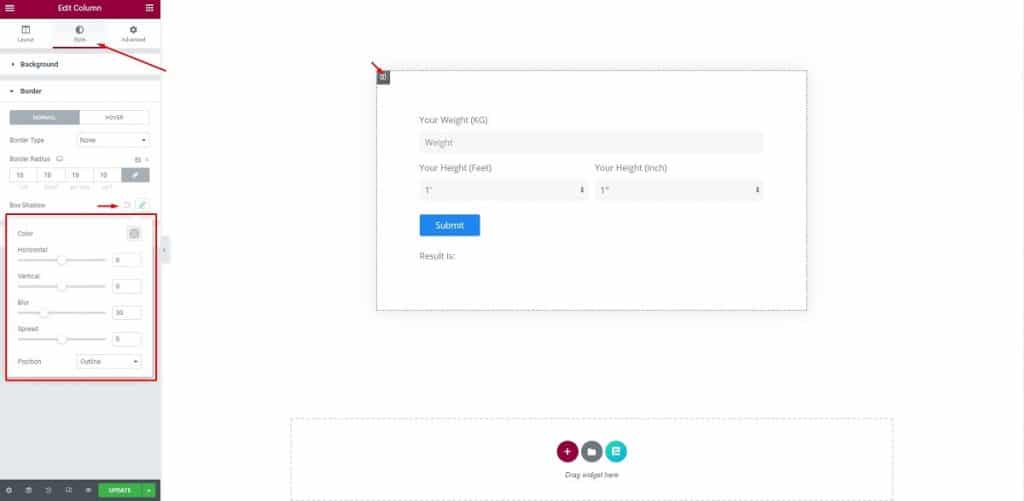
เกือบเสร็จแล้ว! อดทนไว้ เราจะไปยังขั้นตอนสุดท้าย
ขั้นตอนที่ 4: จัดแต่งทรงผม
ในขั้นตอนนี้ การทำเครื่องคำนวณ BMI โดยใช้ Elementor ให้คลิกที่ 'รูปแบบแบบฟอร์ม' เปลี่ยนการเว้นวรรค สีข้อความ และการพิมพ์
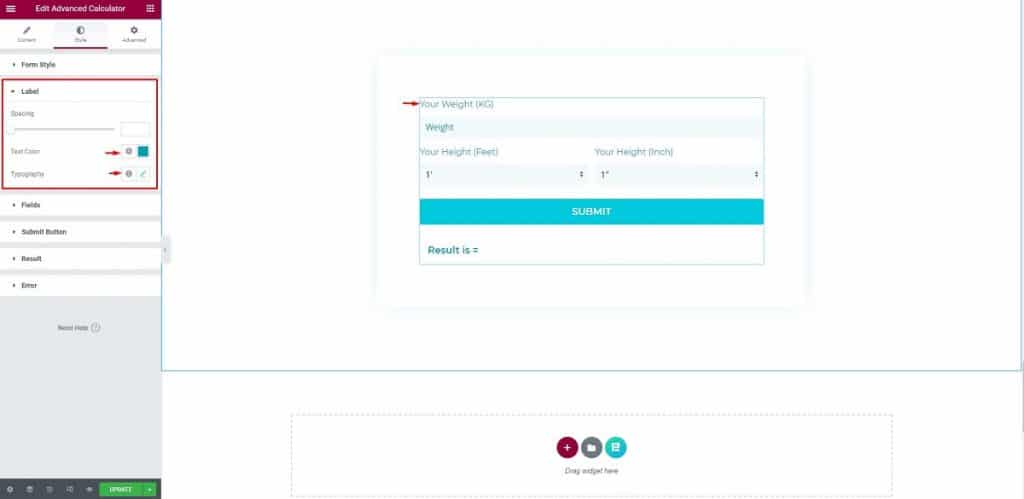
หลังจากนั้น ให้คลิกที่แถบ 'ฟิลด์' เปลี่ยนสีข้อความ สีของตัวยึดตำแหน่ง และสีพื้นหลัง
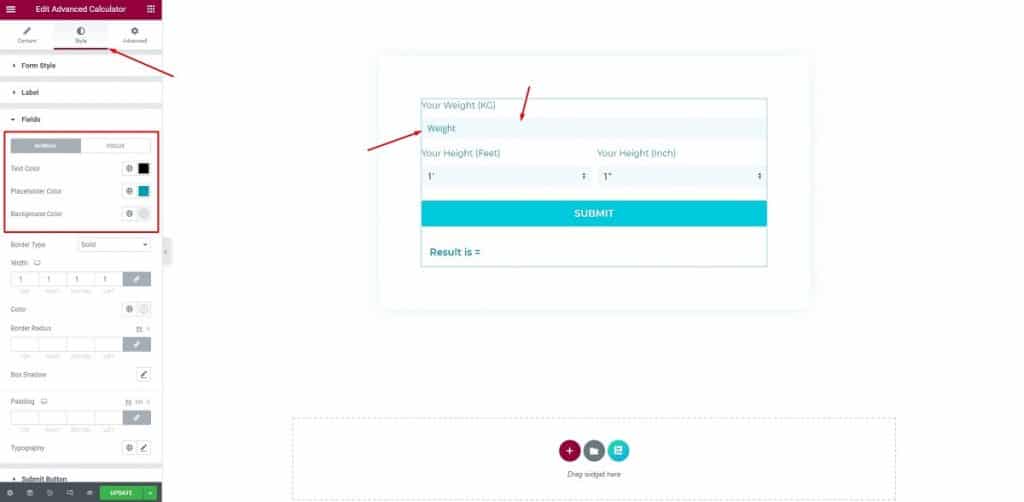
จากนั้น ในส่วนฟิลด์ ให้เปลี่ยนความกว้าง สี และช่องว่างภายใน
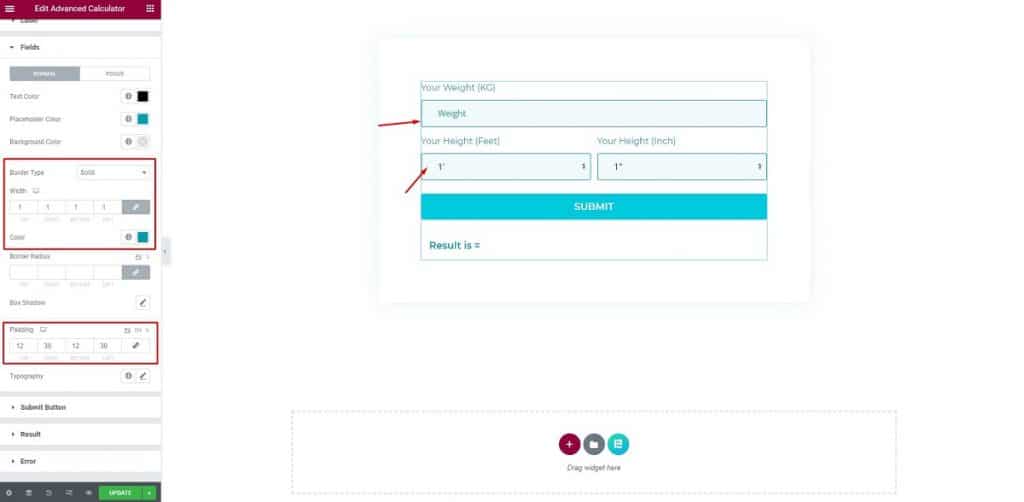
หลังจากนั้น คลิกที่ 'ปุ่มส่ง' เปลี่ยนสีและเพิ่มช่องว่างภายใน
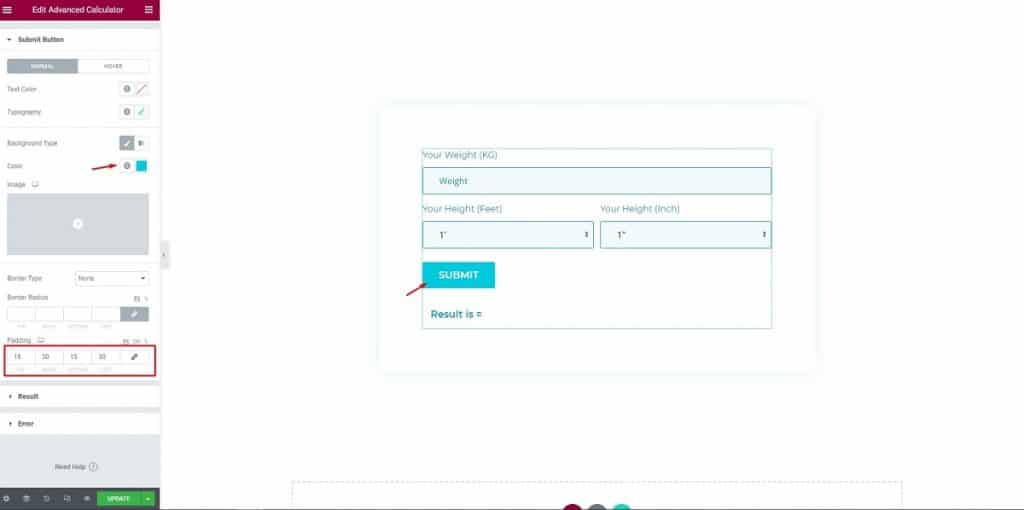
จากนั้น คลิกที่แท็บ "เนื้อหา" เปลี่ยนการจัดตำแหน่งของปุ่มส่งเป็น "ปรับ"
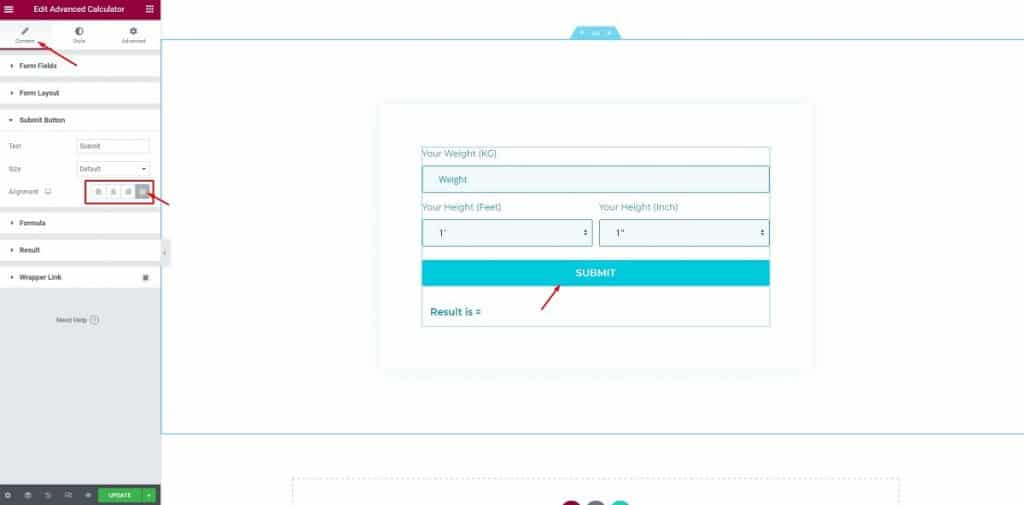
ตอนนี้ ปรับแต่ง 'ผลลัพธ์' เปลี่ยนเงื่อนไขของส่วนผลลัพธ์
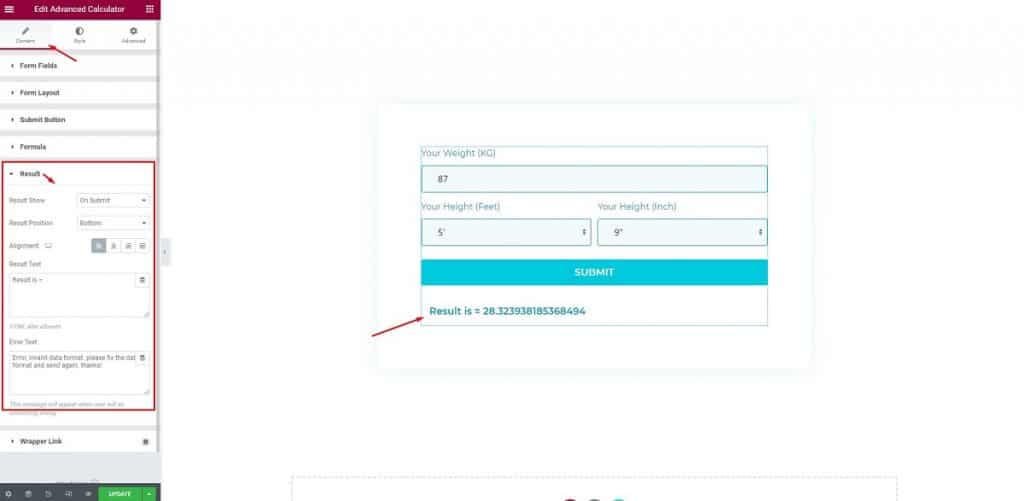
หลังจากนั้น คลิกที่แถบ 'สไตล์' เปลี่ยนส่วน 'ข้อผิดพลาด' ส่วนนี้จะแสดงข้อความแสดงข้อผิดพลาดหากผู้ใช้ป้อนข้อมูลผิด
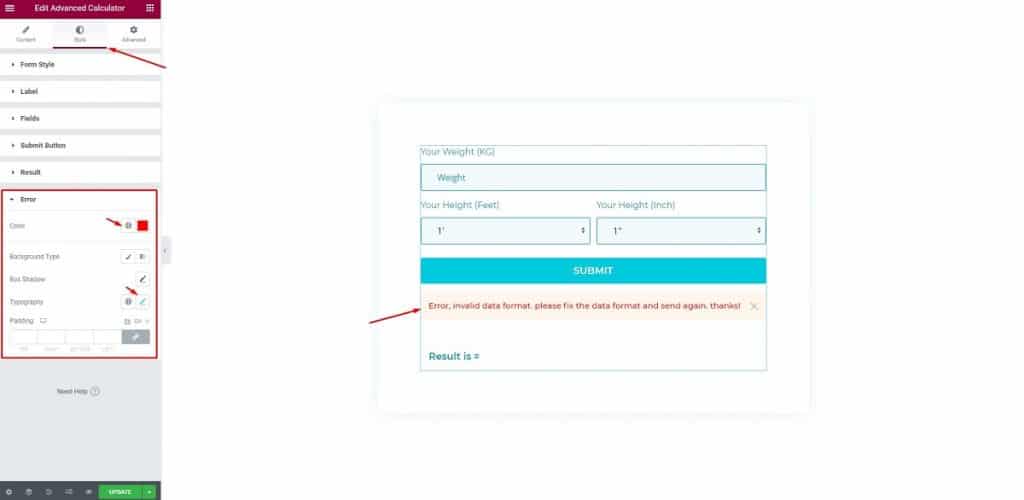
หากผู้ใช้ใส่ข้อมูลผิดหรือไม่ได้ใส่ค่า ข้อความแสดงข้อผิดพลาดจะแสดงดังนี้
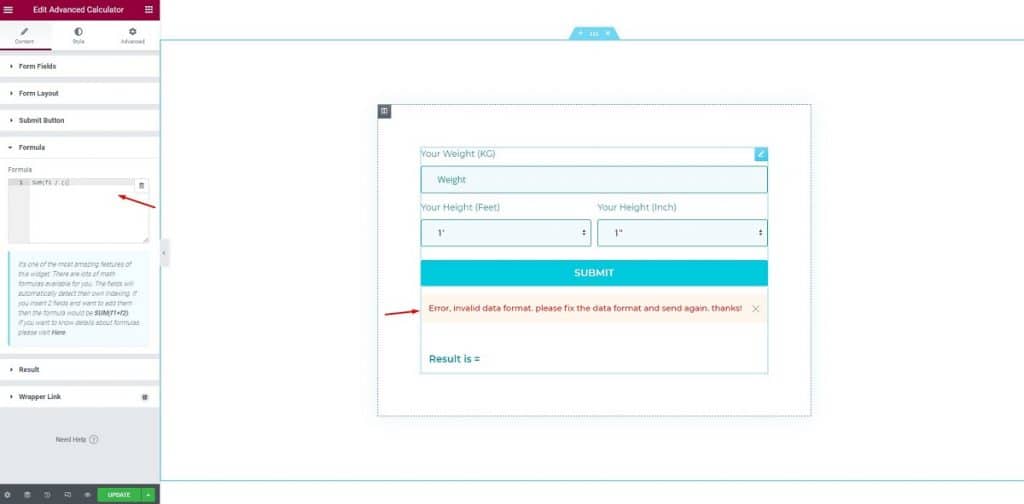
ทุกอย่างเสร็จเรียบร้อย! คุณสร้างเครื่องคำนวณ BMI โดยใช้ Elementor สำเร็จแล้ว ตอนนี้คุณสามารถเสนอให้ผู้เยี่ยมชมตรวจสอบ BMI ของพวกเขาโดยใช้เครื่องคำนวณนี้ได้อย่างง่ายดาย
ตอนนี้เครื่องคิดเลข BMI ของคุณโดยใช้ Elementor พร้อมที่จะดำเนินการแล้ว นี่คือวิธีการทำงาน
บล็อกนี้เผยแพร่บน BDThemes
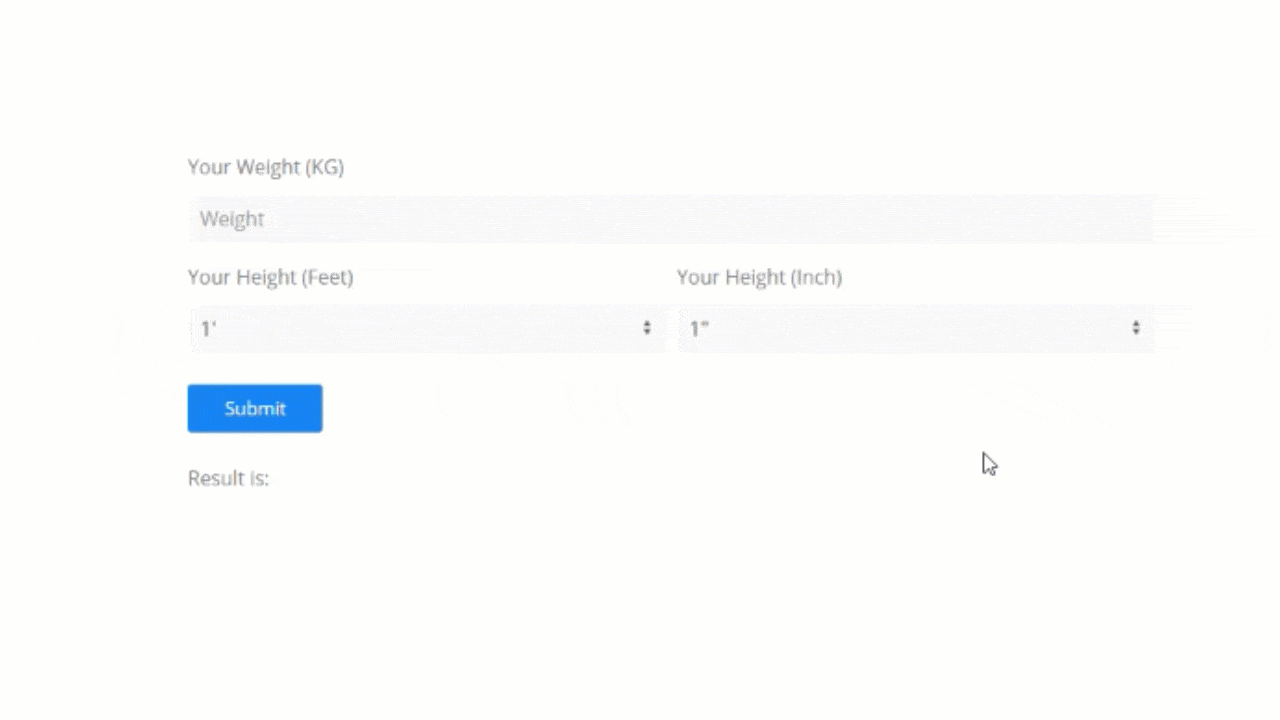
บทสรุป
ฉันได้แสดงขั้นตอนง่ายๆ ในการทำเครื่องคำนวณ BMI โดยใช้ Elementor และ Element Pack Pro หวังว่าคุณจะสามารถใช้สิ่งนี้กับเว็บไซต์ของคุณได้
ขอบคุณที่อดทนอ่านบทความนี้ แล้วพบกันอีก!
